- Autor Jason Gerald [email protected].
- Public 2023-12-16 11:03.
- Zuletzt bearbeitet 2025-01-23 12:14.
In diesem wikiHow zeigen wir dir, wie du auf deinem Samsung Galaxy-Smartphone oder -Tablet nach Anzeichen für ein Virus- oder Malware-Problem suchst.
Schritt
Teil 1 von 2: Auf der Suche nach Anzeichen eines Virus
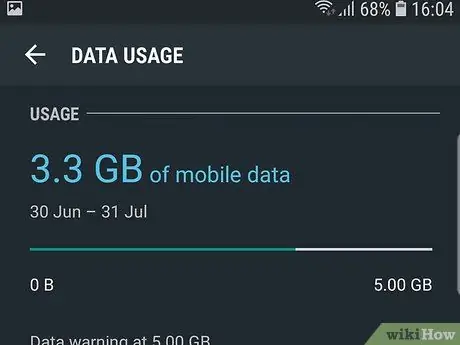
Schritt 1. Prüfen Sie, ob die mobile Datennutzung zunimmt
Viren verwenden häufig den Datentarif Ihres Telefons oder Tablets, während sie im Hintergrund ausgeführt werden. Dies führt zu einem Anstieg der mobilen Datennutzung. Überprüfen Sie die monatliche Rechnung auf „verdächtige“Gebühren aus der erhöhten Datennutzung.
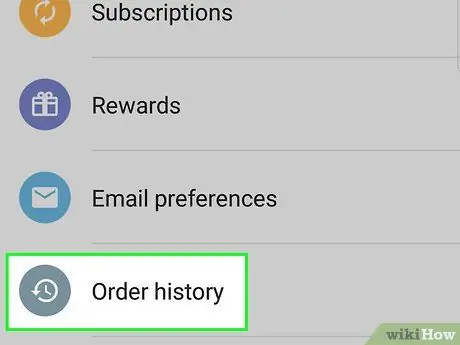
Schritt 2. Überprüfen Sie das Bankkonto, um festzustellen, ob dem Konto ausländische Gebühren belastet wurden
Einige Arten von Viren können ohne Ihr Wissen Käufe tätigen oder unbekannte Anwendungen herunterladen.
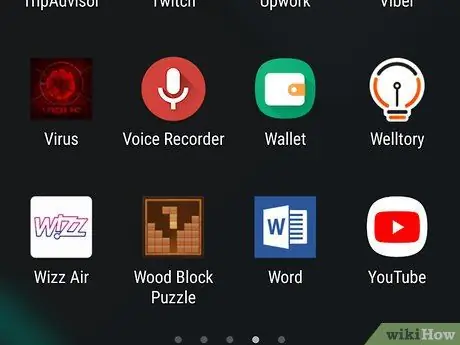
Schritt 3. Suchen Sie nach der App, die Sie nicht heruntergeladen haben
Wenn Sie auf Ihrem Startbildschirm oder in der App-Schublade unbekannte App-Symbole sehen und Sie glauben, sie nicht heruntergeladen zu haben, wurde die App möglicherweise von einem Virus heruntergeladen. Auch wenn die unbekannte App normal oder vertrauenswürdig erscheint, seien Sie vorsichtig, wenn Sie glauben, sie nicht heruntergeladen zu haben.
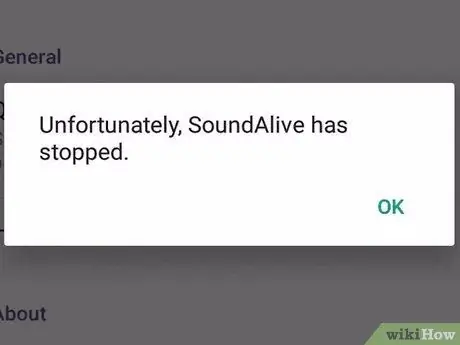
Schritt 4. Beobachten Sie, ob die App abstürzt oder häufig abstürzt
Wenn eine App, bei der noch nie zuvor ein Problem aufgetreten ist, häufig abstürzt, ist es möglich, dass der Absturz durch einen Virus verursacht wurde.
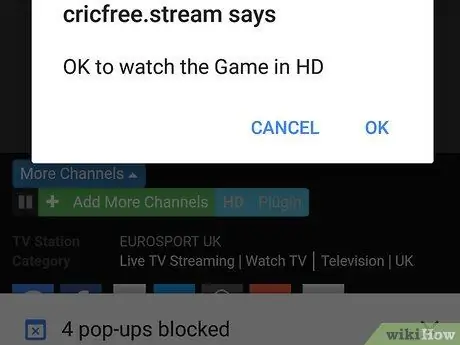
Schritt 5. Achten Sie auf häufig erscheinende Popup-Anzeigen
Pop-up-Anzeigen sind beim Surfen im Internet möglicherweise nicht ungewöhnlich. Wenn Sie jedoch plötzlich einen „Angriff“auf eine Popup-Anzeige erhalten, besteht die Möglichkeit, dass Ihr Gerät einen Virus enthält.
Was auch immer Sie tun, berühren Sie nicht die in den Anzeigen angezeigten Links. Der Zustand des Telefons kann sich dadurch verschlechtern
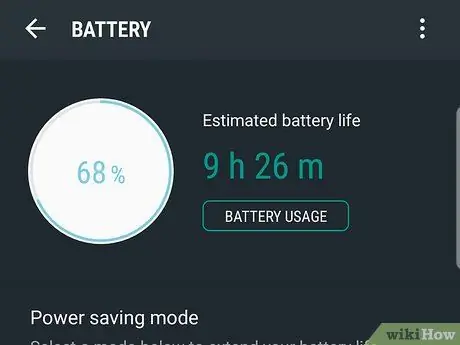
Schritt 6. Behalten Sie den Batterieverbrauch des Geräts im Auge
Da Viren immer im Hintergrund laufen, muss der Akku des Geräts möglicherweise öfter aufgeladen werden. Wenn Sie Ihr Gerät normalerweise alle 2-3 Tage aufladen, es aber plötzlich jeden Tag aufladen müssen, besteht die Möglichkeit, dass das Problem durch einen Virus verursacht wird.
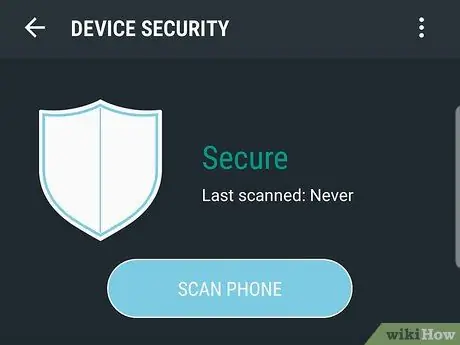
Schritt 7. Führen Sie einen Sicherheitsscan durch
Ihr Galaxy-Gerät wird mit einer integrierten Sicherheits-App geliefert, Sie können jedoch jede andere gewünschte App verwenden. Lesen Sie diesen Abschnitt, um Ihr Telefon oder Tablet auf Viren zu überprüfen.
Teil 2 von 2: Ausführen eines Sicherheitsscans
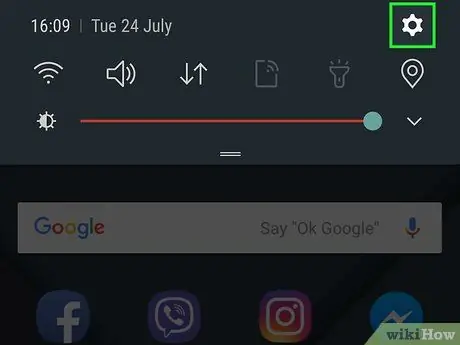
Schritt 1. Öffnen Sie das Geräteeinstellungsmenü („Einstellungen“)
Um auf das Menü zuzugreifen, streichen Sie vom oberen Rand des Startbildschirms nach unten und tippen Sie dann auf das Zahnradsymbol in der oberen rechten Ecke des Bildschirms.
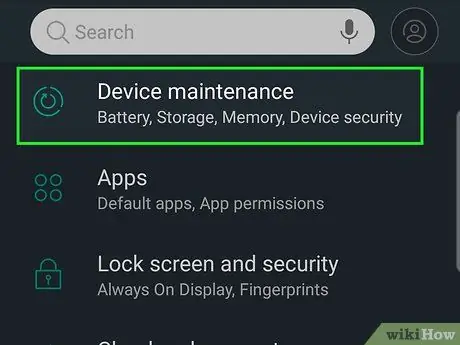
Schritt 2. Tippen Sie auf Gerätewartung
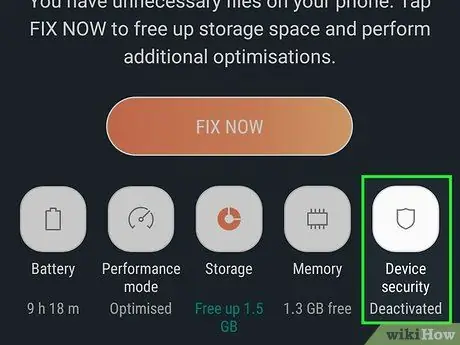
Schritt 3. Tippen Sie auf Gerätesicherheit
Es ist das Schildsymbol unten im Menü.
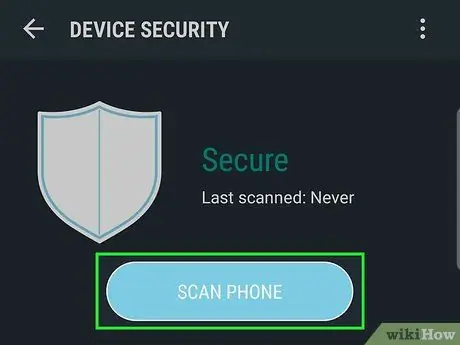
Schritt 4. Berühren Sie TELEFON SCANNEN
Die Sicherheitsanwendung scannt das Gerät nach Viren und anderer Malware.
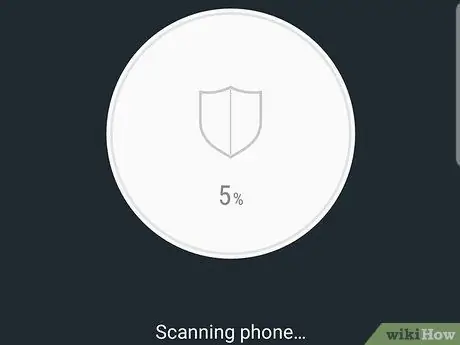
Schritt 5. Befolgen Sie die Anweisungen auf dem Bildschirm, um den Vorgang abzuschließen
Wenn ein Virus oder eine verdächtige Datei gefunden wird, informiert Sie die Anwendung über die erforderlichen Schritte zur Behebung der Situation.






